有时候,由于误删文件,用户往往追悔莫及。那么还有没有补救措施呢?EasyRecovery(下载地址:www.skycn.com/soft/2070.html)是世界著名数据恢复公司Ontrack开发出来的威力强大的硬盘数据恢复工具,它能够帮用户恢复丢失的数据以及重建文件系统。
EasyRecovery不会向用户的被恢复分区写入任何数据,它主要是在内存中重建文件分区表使数据能够安全地传输到其他分区中。用户可以从被病毒破坏或是已经格式化的硬盘中恢复数据。该软件支持恢复大于8.4GB的硬盘,支持长文件名。在被破坏的硬盘中,即使引导记录、BIOS参数数据块、分区表、FAT表、引导区等出现了破坏或丢失,都可以由它来进行恢复。
图3-24为EasyRecovery数据恢复软件主界面。EasyRecovery提供了磁盘诊断、数据恢复、文件修复和邮件修复等功能。在这里用到的是EasyRecovery的数据恢复功能。

图3-24 EasyRecovery数据恢复软件主界面
如图3-25所示,在EasyRecovery的数据恢复方面,它提供了删除恢复、格式化恢复和原始恢复等功能。删除恢复就是专门针对被误删了的文件的恢复;格式化恢复是针对被格式化的磁盘分区里面的文件的恢复;原始恢复则是针对严重受损的文件分区进行的文件恢复。因此根据实际情况,用户可以分别采取不同的恢复方式。
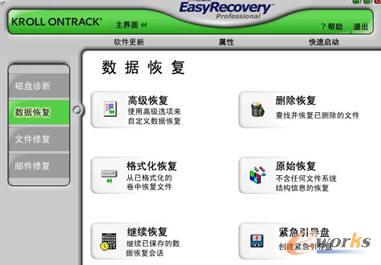
图3-25 EasyRecovery数据恢复软件数据恢复界面
如果是因为失误删除了一个文件,那么可以使用图3-25中的“删除恢复”功能。单击“删除恢复”按钮之后,将出现如图3-26所示的恢复流程第一步。
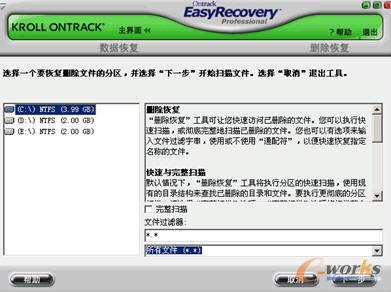
图3-26删除恢复
在图3-26所示界面的左边选中某个待恢复的磁盘分区(即文件是在这个磁盘分区上被删除的),然后还可以选中右边的“完整扫描”和特定的文件类型(如果知道这个被误删除的文件类型的话)进行扫描过滤,如图3-27所示。
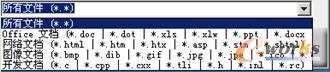
图3-27删除恢复文件类型选择
单击“下一步”按钮,EasyRecovery将扫描整个磁盘分区,分析磁盘分区的文件系统,并根据设定的文件类型尝试恢复被删除的文件,如图3-28所示。
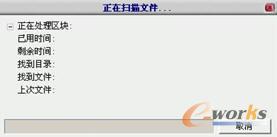
图3-28删除恢复文件扫描
ICP经营许可证:鄂B2-20080078
(于2003年首获许可证:鄂B2-20030029)
鄂公网安备:420100003343号
© 2002-2025 武汉制信科技有限公司 版权所有
投诉举报电话:027-87592219